28 Июл 2013 14 отзывов
Инструкция по заказу Opencard онлайн
Бесконтактная карта Opencard совмещает в себе ряд услуг для жителей Праги, но в первую очередь все же является проездным. Обойтись без нее невозможно при любом мало-мальски продолжительном проживании в Праге, не говоря уже об обучении на годовых. Соответственно, все студенты обзаводятся картами Opencard в первые же дни после приезда, оформление со стандартным сбором в 100 крон занимает около 2 недель, а за 250 крон можно получить сразу же. Заказать карту, на мой взгляд, проще всего онлайн, а при наличии чешского номера — и до приезда. Поэтому если, например, ваши друзья поедут в Прагу надолго в тур. поездку, то вы можете недели за 3 до их приезда заказать им карты и они сэкономят на проезде.

Заполнение заявления онлайн позволяет избежать проблем с прочтением заполненного рукой заявления, передать фотографию в максимальном качестве, да и попросту онлайн-анкета проще для заполнения. Онлайн заявление заполняйте только в том случае, если вам карта нужна не срочно и вы можете подождать полторы-две недели. Для срочного оформления следует обращаться сразу в офис Opencard на Jungmannova 31 (см. шаг 9) и оно обойдется вам в 250 крон вместо 100. Идеально, если у вас есть чешская сим-карта и за 3 недели до приезда на курсы вы закажете себе opencard.
Шаг 0: Подготовка
В процессе заказа карты вам потребуется:
- 1 на документы в эл. виде в разрешении 350×450 пикселей размером не более 100 КБ (оно у вас явно есть, вы ведь все на курсы по списку собирали);
- сим-карта чешского сотового оператора для подтверждения.
В остальном все предельно просто.
Шаг 1: Выбор типа карты
Заходим на portal.opencardonline.cz/NewZadost.aspx и первым делом выбираем:
- тип карты — бесконтактная, другие сейчас не выдают;
- подачу заявления будущим владельцем карты — в противном случае при получении на руки карты человека старше 15 лет потребуется доверенность;
- оплату наличными при получении;
- получение — в Palác Adria, это рядом со станцией метро Můstek.
У вас должно получиться так:
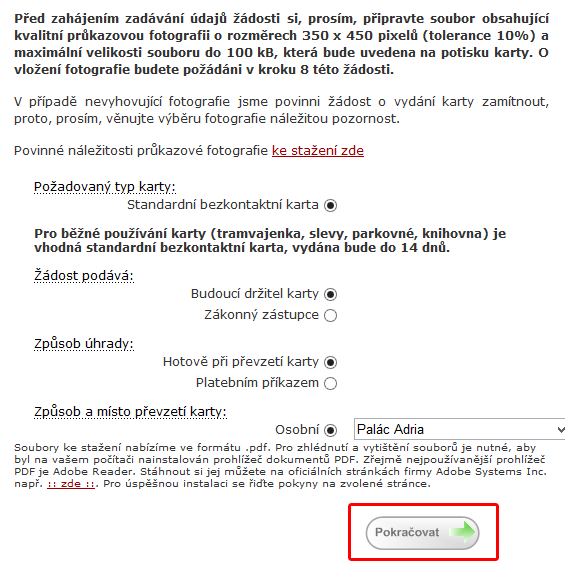
После выбора жмем «Продолжить» (чеш. Pokračovat).
Шаг 2: Согласие с правилами использования
На данном шаге предлагается ознакомиться и согласиться с условиями и правилами использования карты. Этот шаг крайне прост, а для человек без чешского и вовсе бесполезен, поэтому выбираем в обоих полях „Ano“ и жмем «Продолжить».

Шаг 3: Заполнение анкеты
Вот и самое интересное, анкета с личными данными.
- Имя, фамилия, дата рождения — все просто, пишем по загранпаспорту.
- Титулов явно нет, поэтому не указываем.
- Адрес указан согласно адресу проживающих в Кристалле, поэтому если живете в Кристалле, то указываете все то же, начиная с „Ulice“ и по „Stát“ включительно. Для ясносно: „José Martího“ — улица, под ним номера домов (в районе и на улице).
- Ваша электронная почта и номер сотового телефона в Чехии. К сожалению, без номера в Чехии подать заявку невозможно. Если заказываете из-за рубежа, то чешскую сим-карту с доставкой по миру можно заказать здесь.
- В качестве типа документа выбираем загранпаспорт и указываем его номер.
Должно получиться примерно как на образце:

Жмем «Продолжить».
Шаг 4: Указание почтового адреса
Данный шаг не для иностранцев, поэтому просто жмем «Далее».
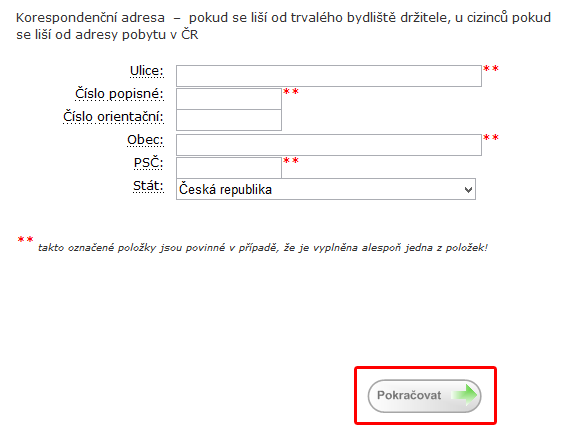
Шаг 5: Выбор услуг
Теперь следует выбрать требуемые для нас услуги по карте Opencard. Обязательно отметьте галочку по образцу, парковку выбирать не обязательно:
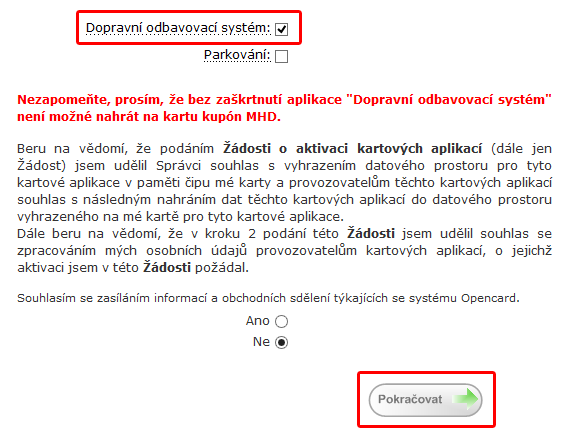
Давим «Продолжить».
Шаг 6: Запрос СМС для подтверждения
Вписываем в поле буквы и цифры с картинки, мы ведь не боты.
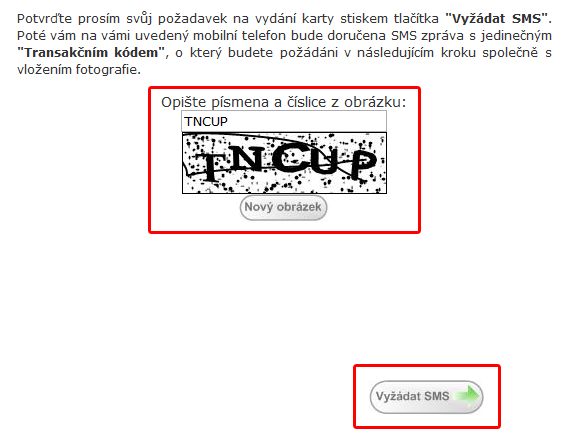
Шаг 7: Загрузка фото и указание кода из СМС
В ответ на предыдущий шаг на ваш чешский номер приходит СМС с кодом, его следует ввести в поле под кнопкой выбора фотографии. Пишем код и вставляем фотографию для документов: разрешение 350×450 пикселей, размер не более 100 КБ.
Галочку между полей ставить не обязательно, она служит для сохранения фотографии после изготовления карты. Это может понадобиться в том случае, если при следующем заказе карты у вас не будет под рукой электронного фото и тогда вы сможете использовать старое. Но я смысла не вижу, поэтому галочку не ставлю.
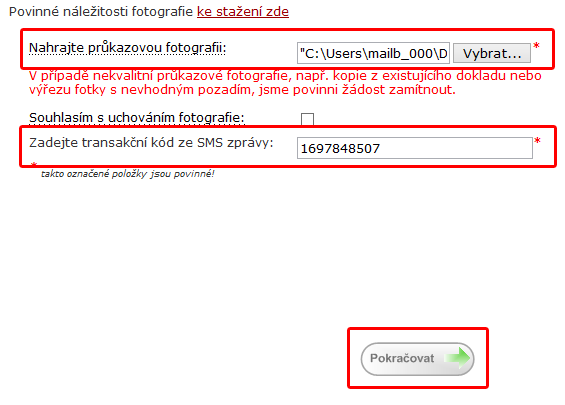
После нажатия на кнопку «Продолжить» нам сообщают о приеме нашего заявления, остается его подтвердить через электронную почту.
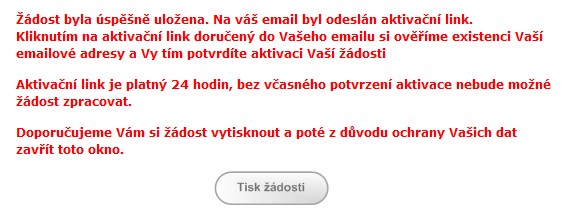
Шаг 8: Подтверждение заявления по электронной почте
Лезем в нашу почту и находим письмо. Если его нет, то ждем 5 минут. Если и через 5 минут не видим письмо, то лезем в папку со спамом. Итак, вот оно, письмо, ждем по ссылке для активации заявления:
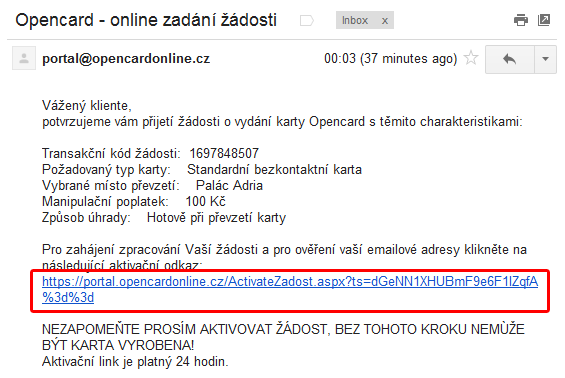
Вуаля! Наше заявление поступило в систему! Теперь спустя недели 2 вы получите СМС и эл. письмо о готовности карты, осталось ее забрать и купить на нее проездной.
Шаг 9: Получение карты
Т.к. мы заказали получение карты в Palác Adria, то едем в главный офис Opencard на Jungmannova 31, что по соседству с пражским магистратом и неподалеку от метро Můstek:
Opencard делит помещение с пражской газовой компанией, ее рекламу видно лучше:

Отдаем 100 крон, подписываем пару бумаг и получаем карту. Но это еще не все, это просто карта, на ней еще нет проездного.
Шаг 10: Покупка проездного
Проездной можно купить в расклееном рекламой Opencard отделе на 1 этаже пражского магистрата (что метрах в 10 дальше по улице) или же на многих станциях метро. При покупке студенческого проездного (за 240 или 260 крон в месяц вместо 550 крон в месяц) не забудьте предъявить подтверждение об обучении, его вам легко выдадут в Кристалле.
Также существует возможность покупки проездных онлайн на www.dpp.cz/eshop/, но в первый раз для студ. проездного все равно нужно идти ножками и показывать подтверждение об обучении.
Если у вас возникли вопросы или комментарии по карте Opencard — пишите в комментариях к заметке об Opencard на Пражаке.ру, если по оформлению студентами Кристалла (как срочном, так и онлайн), то здесь.

28.07.2013 @ 10:09
А я заказала! Буквально за день до того, как появилась эта инструкция.
За Шаг 10 отдельное спасибо. Не знала, что проездные еще надо на нее покупать. Проездные только на месяц бывают? Я бы хотела сразу на год.
Студенческий тариф — это для студентов до 26 лет включительно?
28.07.2013 @ 14:34
Студенческие — на месяц, на 3 месяца, на 5 месяцев, на 10 месяцев. Взрослые — на месяц, на 3 месяца, на 5 месяцев, на 12 месяцев. Все тарифы см. на http://www.dpp.cz/jizdne-na-uzemi-prahy/
Причем обращаю внимание, что на чем больший срок проездной, то тем он дешевле в пересчете на месяц. У студентов при покупке на 1 месяц он стоит 260 крон/мес, а остальные (3-10 месяцев) — 240 крон/мес. У взрослых разница еще больше — 550 крон/мес за месячный, 493 кроны/мес за 3-месячный, 490 крон/мес за 5-месячный, а при покупке годового и вовсе 395 крон/мес (почти в полтора раза дешевле месячного!).
Нет. Мне как раз осенью исполнилось 26 лет и при покупке очередного билета ровно до дня ДР я смог купить по студ. тарифу, а начиная с него у меня уже взрослый. Пани в кассе улыбчиво сказала «Увы, возраст». 🙂 Тогда купил до января, а с января пражане по традиции (явно тянущейся с времен продажи бумажных билетов, где были четкие сроки каждого срока действия) массово покупают билеты на целый наступающий год. Так сделал и я, на http://www.dpp.cz/eshop/ сразу на весь год купил — никуда ходить не надо, оплата онлайн по карте, после покупки на сайте надо записать проездной через любой валидатор opencard на одной из станций метро.
Студенты в течение уч. года тоже могут покупать онлайн, но осенью все равно надо ездить в кассу и показывать подтверждение об обучении.
28.07.2013 @ 17:12
Спасибо!
15.08.2013 @ 08:06
А вот подтверждение об обучении нужно «только показать»? или они его всё же забирают? (копия ясно что тоже не подойдёт) спасибо за ответ
01.09.2013 @ 22:10
Сейчас только смотрят, раньше забирали.
12.09.2013 @ 18:22
Илья, но по ссылке, которая дана в начале (https://portal.opencardonline.cz/NewZadost.aspx) нет выдачи карты на Мустеке, только в каком-то Шкодовом палаце? Это верно?
12.09.2013 @ 23:55
Да, все так. В конце августа перенесли в здание магистрата на Jungmannova 35/29. Это просто след. здание с той же стороны на той же улице.
Паромные переправы в Праге
23.06.2014 @ 02:04
[…] Чехии. Дешево, комфортно, современно — достаточно оформить проездной на Opencard и ездить без ограничений. Но даже я […]
22.09.2014 @ 06:01
А где можно посмотерть в каких пределах Праги действуют проездные? Мне например часто нужно будет ездить в Martinice и Rudna, смогу ли я пользоваться студ.проездным?
03.10.2014 @ 00:49
Приветствую,
Карта зон есть на http://www.hostivar.ru/2013/10/vlakem-po-praze/ На какие зоны купите — на те и будет действовать.
Если вы ездите не ежедневно, то подумайте, не проще ли просто каждый раз за проезд платить, чем покупать дорогущий проездной с правом неограниченного кол-ва поездок.
24.08.2015 @ 13:45
Добрый день, Илья!
Не могу перейти по указанной Вами ссылке https://portal.opencardonline.cz/NewZadost.aspx. Да и на самом сайте http://opencard.praha.eu нет информации о том, как можно заказать карту онлайн. Правильно ли я понимаю, что теперь заказывать Opencard можно только в контактных местах при личном присутствии?
24.08.2015 @ 13:55
…Илья, свой вопрос снимаю. Нашла информацию на http://prazhak.ru/2011/09/opencard/.
24.08.2015 @ 14:01
Приветствую,
В связи с неспокойной ситуацией вокруг опенкард (у Праги тяжба с оператором системы) сейчас по меньшей мере временно вновь разрешили бумажные проездные и я советую делать просто бумажный. Тем более, что опенкарт выдают теперь платно. Ссылки все не работают, систему поставили с ног на голову — временным сайтом является http://www.operatoropencard.cz/, но там онлайн-заявки вроде бы нет.
Для бумажного проездного в первый раз вам потребуется фотография 3,5х4,5 и простой бланк из нескольких полей на месте заполнить — http://www.dpp.cz/download-file/9827/zadost-o-vydani-casove-jizdenky.pdf Поля следующие:
1. Тип — junior (если вам 15-19 лет) или student (19-26 лет)
2. Фамилия (prijmeni), имя (jmeno) латиницей по загранпаспорту
3. Дата рождения (datum narozeni)
4. Почтовый индекс (PSC) в случае Кристалла — 162 00
5. В случае студентов 19+ нужно будет бланк заверить в студ. отделе UJOP Кристалл.
На обратной стороне внизу слева поставите подпись, а справа внизу — текущую дату.
Оформить можно сразу в аэропорту в палатке DPP в Терминале 2 или в клиентском центре в вестибюле станции метро Nadrazi Veleslavin:
На этой же станции находится Кристалл, т.е. ехать никуда не нужно. Сразу же дадут «удостоверение» с фото и можете купить проездной на нужное кол-во месяцев:
Листок-проездной будет меняться, а удостоверение всегда остается одно и то же.
Как добраться до Кристалла из аэропорта - Прага-Кристалл.ру
28.08.2015 @ 02:20
[…] Разовые билеты в Праге стоят 24 или 32 кроны — для 30 или 90 минут, соответственно. В течение срока действия билета можно неограниченное кол-во раз пересаживаться между метро, автобусами и трамваями. А также в цене фуникулеры и даже паромные переправы. Теоретически можно было бы сразу в аэропорту сделать проездной на несколько месяцев, но лучше это сделать уже после заселения в Кристалл. Если ранее проездные было принято покупать на карту Opencard с удобным онлайн-оформлением, то с прошлого года в связи с организационными проблемами город вернул бумажные и на данный момент я рекомендую их, оформить легко прямо на станции метро возле Кристалла. […]